Содержание
Операционная система Windows позволяет централизованно управлять шрифтами, которые могут использовать все установленные приложения. Вместо того чтобы загружать данные отдельно в Photoshop, Microsoft Word и еще какие-нибудь программы, можно установить новый шрифт прямо в ОС. После этого он станет доступен для использования с помощью любого софта. В данной статье описывается процесс установки новых шрифтов в разных версиях ОС Windows: XP, 7, 8 и 10.
Общая информация
Шрифт определяет внешний вид печатных символов. Наиболее очевидные области, в которых вам могут понадобиться подобные косметические изменения — работы с текстом или графикой. Написание статей, веб-разработка, создание шаблонов грамот или поздравительных открыток — для всего этого могут потребоваться новые нестандартные шрифты.
Подключения можно разделить на 2 этапа: загрузку файла и установку. Найти нужные файлы можно на специализированных сайтах, дизайнерских форумах и торрент-трекерах. Windows поддерживает все популярные расширения: OpenType (OTF), TrueType (TTF), PostScript (PFM). Процесс установки одинаков для всех типов, но немного различается в разных версиях Виндовс.
Извлечение из архива
Часто загруженные из интернета файлы оказываются запакованными в специальную сжатую папку — архив (например, с расширением .rar или .7z). Это делается для экономии места на сервере и уменьшения трафика.
Чтобы работать с содержимым таких объектов их необходимо распаковать. Для этого используются особые программы – архиваторы. Если на вашем персональном компьютере подобного софта нет, его нужно установить.
Скачайте утилиту WinRar с официального вебсайта разработчика — http://www.win-rar.ru/download/. Не забудьте выбрать правильную разрядность своей операционной системы. Программа запустится на любой версии ОС, в том числе, и на 10-й.
Загрузите нужную версию и установите архиватор, следуя указаниям Мастера Установки (Install Wizard). По завершении процесса кликните правой кнопкой мыши по сохраненному архиву, чтобы вызвать настройки, и выберите опцию «Извлечь» («Extract»). В открывшемся окне нужно указать папку, в которую нужно распаковать содержимое. Теперь можно приступать к установке.
Windows XP
В Виндовс XP доступно 2 способа установки новых шрифтов. Оба очень просты – достаточно минимальных навыков владения персональным компьютером.
Первый способ — копирование загруженных файлов в нужную директорию вручную:
- Запустите Проводник Виндовс XP. Это делается с помощью значка «Мой компьютер» в меню «Пуск» или на рабочем столе.
- Откройте раздел диска, на который установлена система (как правило, он имеет букву «C:/»).
- Перейдите в папку «Windows/Fonts».
- Скопируйте сюда файлы шрифтов, которые хотите установить (не забудьте их предварительно разархивировать).
Вы также можете воспользоваться стандартным инструментом Windows XP:
- Вызовите меню «Пуск».
- Откройте «Панель Управления».
- Перейдите в каталог «Шрифты».
- Кликните по кнопке «Файл», которая расположена в меню сверху.
- В ниспадающем списке нужно выбрать опцию «Установить шрифт».
- Нажмите и укажите путь к подготовленным файлам.
- Щелкните .
Теперь требуется перезапустить все активные программы, чтобы их настройки обновились. После этого вы сможете выбрать в них новый шрифт.
Windows 7/Vista
По сравнению с версией XP в Windows 7 и Vista разработчики сделали процесс подключения шрифтов еще более простым:
- Выделите файлы шрифтов, которые нужно установить. Если вам нужно выделить несколько объектов, зажмите клавишу и нажимайте на них поочередно.
-
Вызовите контекстное меню, кликнув по одному из выделенных элементов правой кнопкой мыши.
- Выберите опцию «Установить» («Install») в ниспадающем списке.
Аналогично предыдущей версии, пользователи также могут просто скопировать все файлы в папку «Windows/Fonts».
Если на вашем системном диске осталось мало места, вы можете разместить массивное «тело» шрифта в другом месте и подключить его с помощью ярлыка. Сначала эту функцию нужно включить в системных настройках:
- Вызовите «Пуск».
- Перейдите в «Панель Управления».
- Откройте категорию «Оформление и Персонализация».
- Выберите раздел «Шрифты».
- В меню, расположенном слева, щелкните по гиперссылке «Параметры шрифта».
- В графе «Параметры установки» поставьте отметку напротив пункта «Разрешить установку с помощью ярлыков».
- Нажмите .
Теперь при подключении новых шрифтов вы сможете выбрать опцию «Установить как ярлык».
Обратите внимание: если вы удалите файл или перенесете его в другое место, шрифт перестанет работать.
В Виндовс 10 тоже есть подобная функция, и запускается она точно так же.
Windows 8/10
Процесс подключения шрифтов в Виндовс 8-й и 10-й версий аналогичен.
Во-первых, пользователи могут просто переместить нужные файлы в системный каталог «Fonts», как в предыдущих релизах.
Во-вторых, в Виндовс 10 вы можете просто открыть скачанный шрифт, дважды кликнув по файлу. В открывшемся окне будет презентация внешнего вида символов, а также кнопка . Щелкните по ней, и все будет готово. Как и в прежних версиях, вам потребуется перезапустить все работающие программы, чтобы обновить их настройки.
Видео по теме
Хорошая реклама
Шрифты используются в надписях системы, сообщениях, программах, и вообще – это неотъемлемая часть любого интерфейса. Система обладает своим набором шрифтов, и их достаточно много. В этой статье я расскажу вам о том, как установить шрифты в Windows XP, если вдруг вам понадобились дополнительные уникальные стили.
Как и всегда, обещаю решение задачи за несколько минут по моей максимально простой, понятной инструкции в картинках. Приступим!
Это тоже может быть вам интересно:
- Как установить шрифты в Windows 7
Как установить шрифты в Windows XP
Чтобы сделать это, просто следуйте ниже указанным пунктам и будьте внимательны:
- Перед тем, как установить шрифты в Windows XP, вам нужно, чтобы они были у вас на компьютере, то есть нужны их файлы. Разнообразные шрифты можно скачать с разных сайтов, например, здесь или здесь.
- Нажмите кнопку «Пуск». Выберите «Панель управления», откройте ярлык «Шрифты». Вы увидите список всех установленных в системе шрифтов.
Установка шрифта в Windows XP
Можно ещё добраться до этой папки по-другому – она находится в CWindowsFonts (где «С» — это диск, на котором установлена ОС). По какому методу вы её откроете, значения не имеет.
- Нажмите пункт верхнего меню «Файл» и выберите подпункт «Установить шрифт…».
Установка шрифта в Windows XP - Теперь открылось окно, в котором необходимо указать путь, где храниться шрифт. В выпадающем списке «Диски» можно выбрать локальный или съёмный диск, в окне «Папки» — определить папку на выбранном диске. Также имеется кнопка «Сеть», которую можно использовать, если шрифт хранится на удалённом компьютере. Когда место хранения шрифта будет указанно, в окне «Список шрифтов» появятся найденные шрифты. Выделите нужные и нажмите кнопку «Ок».
Установка шрифта в Windows XP - Вы увидите прогрессбар, свидетельствующий об установке шрифта. Когда он добежит до конца, шрифт в Windows XP будет установлен.
После того, как установить шрифт в Windows XP удалось, перезапустите программы, в которых требуется его использовать. Только так их можно будет применить в той или иной среде.
К слову сказать, если вам необходимо удалить шрифт из системы, то в той же папке, в которой мы устанавливали, просто нажмите правой кнопкой на ненужный шрифт и выберите пункт «Удалить».
Перед тем, как установить шрифт в Windows XP, обратите внимание на способы отображения файлов в этой папке. Среди них есть один, который может быть очень удобен в работе. Переключение вида осуществляется в верхней панели – есть четыре кнопки, нас интересует та, при наведении мышки на которую, появляется подсказка «Подобие». При переключении к этому виду отображения, появляется выпадающий список «Группировка шрифтов по сходству с:». После выбора вы увидите список всех шрифтов системы, которые будут сгруппированы по степени похожести к целевому – очень похожие, похожие и не похожие.
На мой взгляд, это отличный инструмент для поиска нужного стиля, обязательно попробуйте его.
Если вы хотите провести качественный ремонт айфона, то вы можете обратиться к специалистам из Icomservice. Ваш девайс будет в надёжных руках.

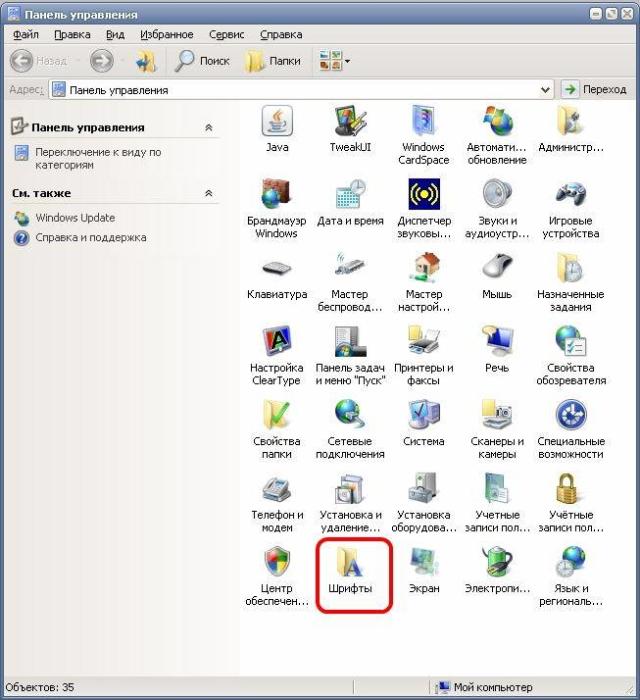
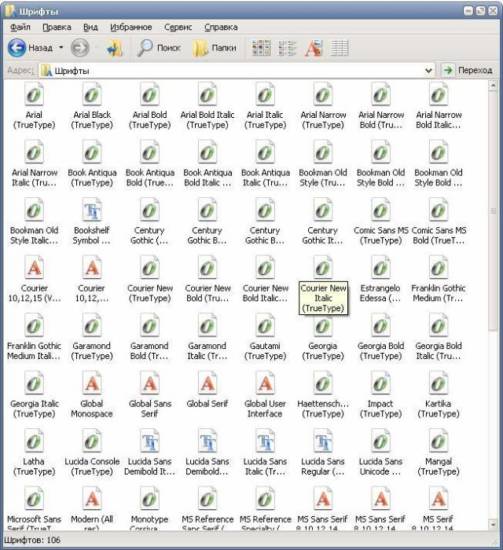
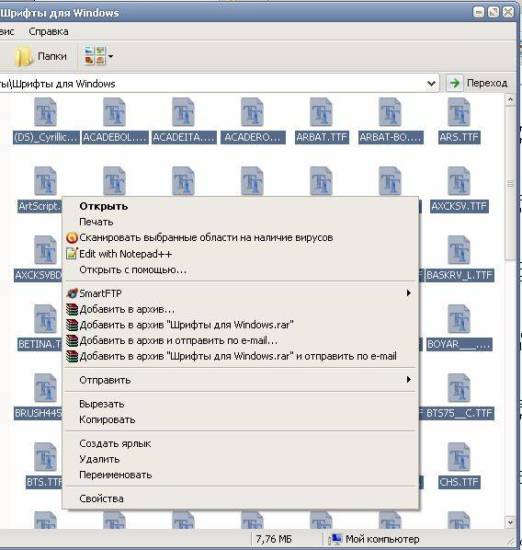
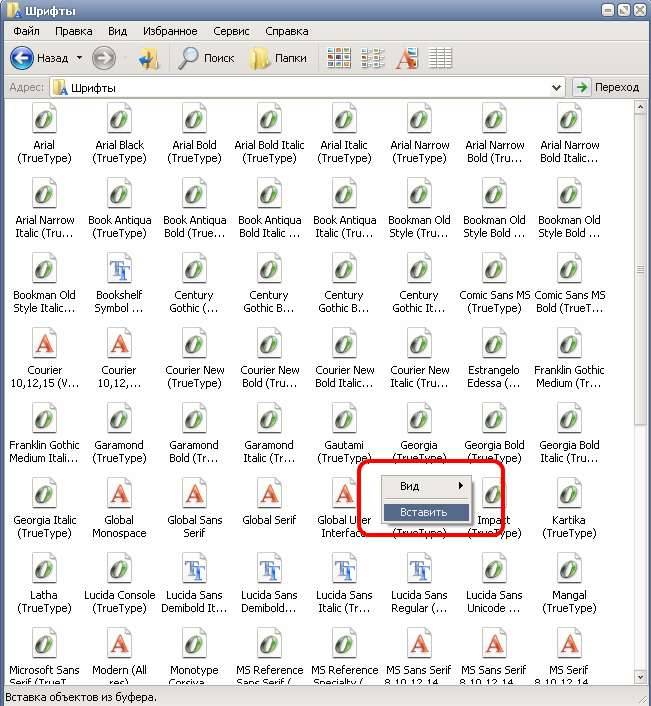
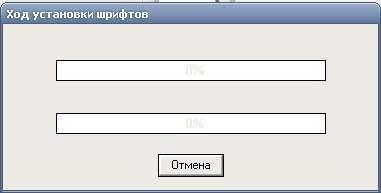
- https://ustanovkaos.ru/poleznye-sovety/kak-ustanovit-shrifty-v-windows-7.html
- https://system-blog.ru/kak-ustanovit-shriftyi-v-windows-xp
- http://xiod.ru/kak-ustanovit-novyiy-shrift-u-windows-xp/
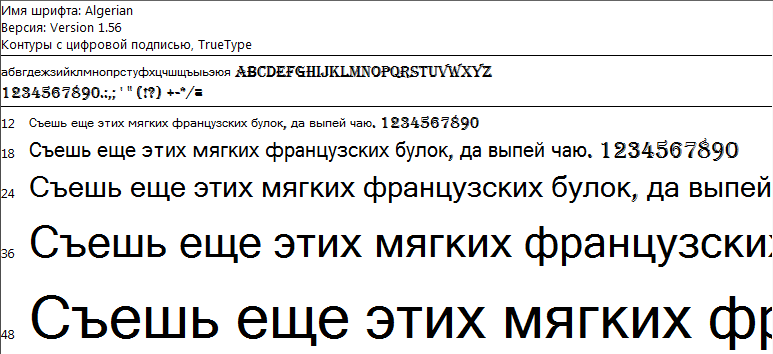
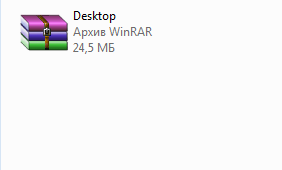
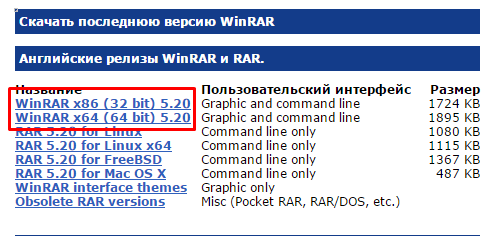
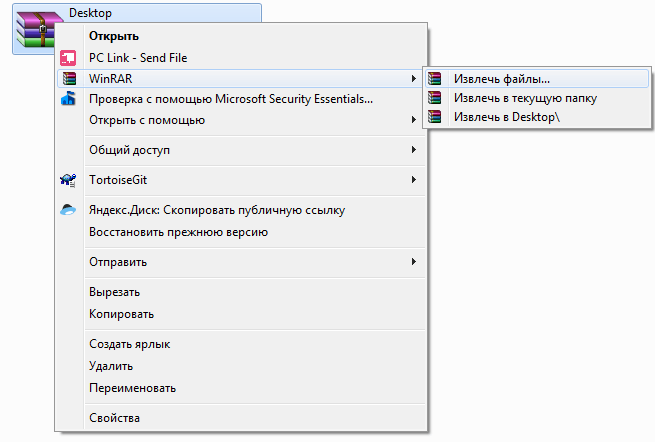
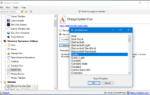 Как изменить шрифт на Android и ничего не сломать
Как изменить шрифт на Android и ничего не сломать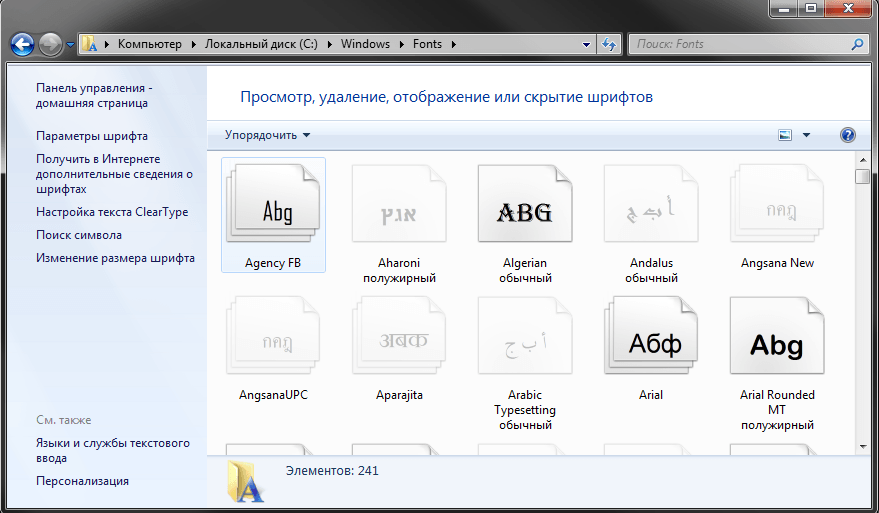
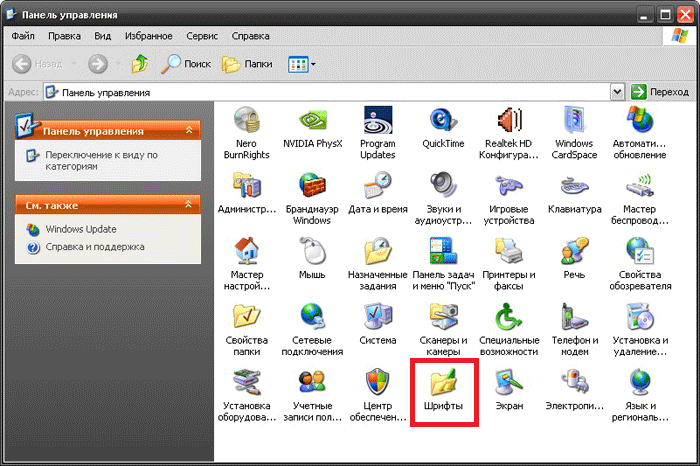
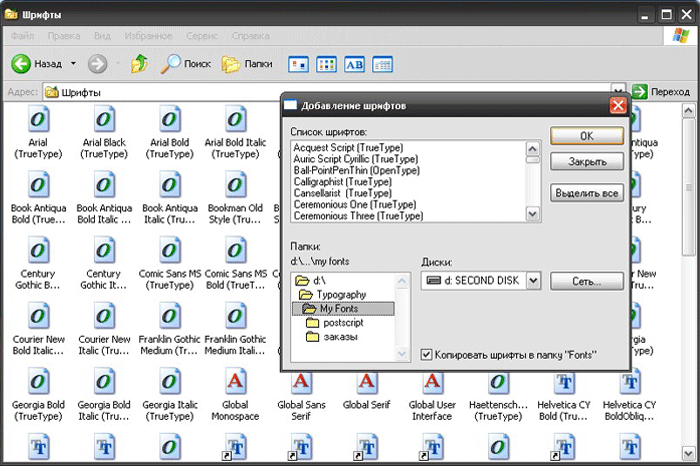
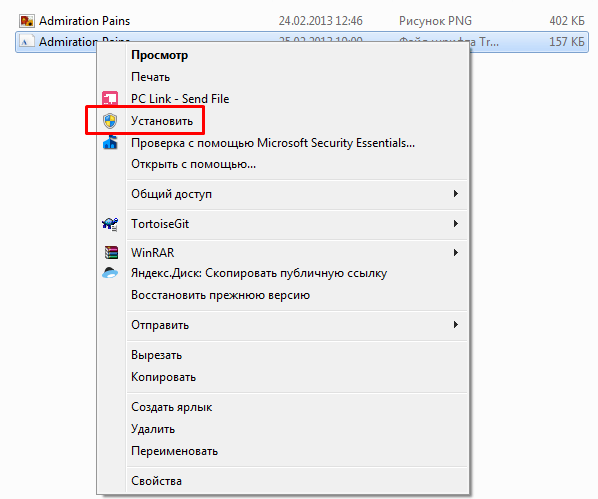
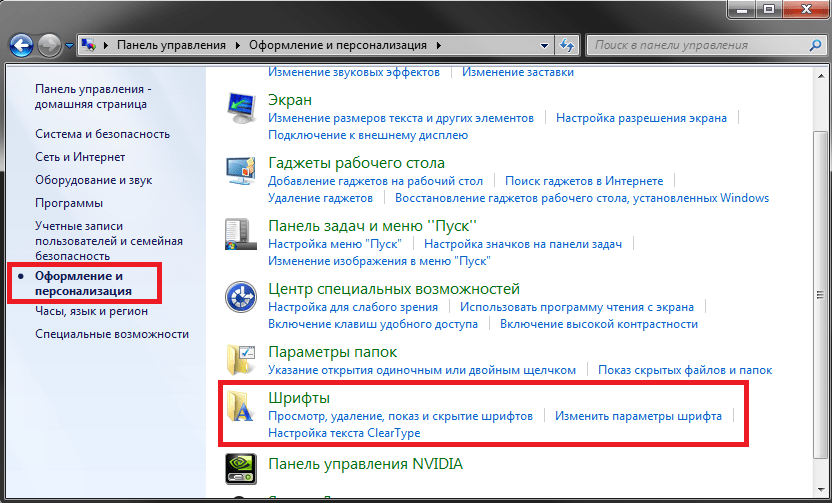
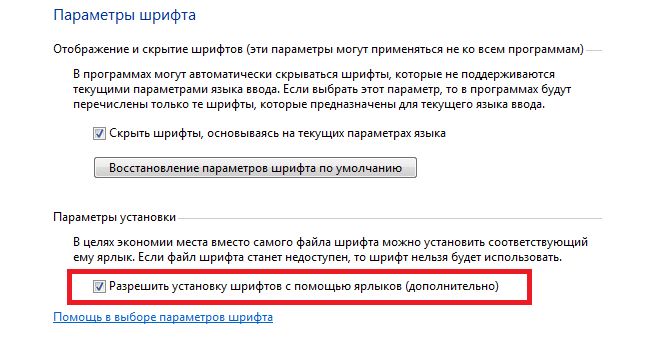
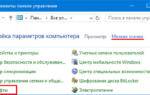 Выше, толще, круглее: как установить любой шрифт на Windows 10
Выше, толще, круглее: как установить любой шрифт на Windows 10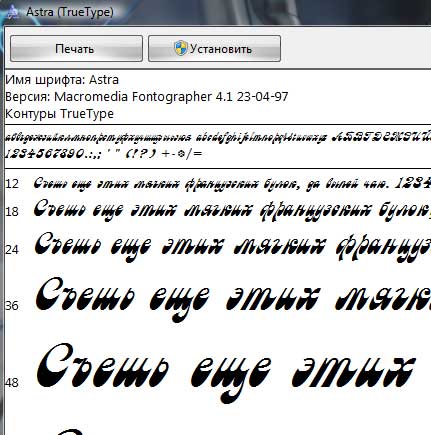

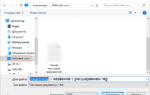 Как изменить стандартный шрифт на компьютере или ноутбуке в Windows 10
Как изменить стандартный шрифт на компьютере или ноутбуке в Windows 10
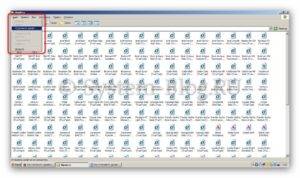



 Как изменить шрифты системы на компьютере Windows 7, 10, XP
Как изменить шрифты системы на компьютере Windows 7, 10, XP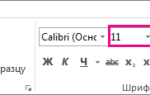 3 способа уменьшить размер документа в MS Word
3 способа уменьшить размер документа в MS Word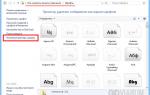 Как изменить шрифт на компьютере с Windows 7/10 – основные инструменты
Как изменить шрифт на компьютере с Windows 7/10 – основные инструменты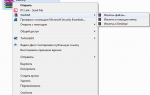 Как установить шрифты в Windows 7: два способа с пошаговой инструкцией
Как установить шрифты в Windows 7: два способа с пошаговой инструкцией